スポンサーリンク
iPhone・iPadの通知には個人情報や企業の情報など、あまり人には見られたくない情報が多く含まれています。
そのため「通知の内容を他人に見られたくない」そう思う人が多くいます。
そこでこの記事ではロック画面に表示される通知の内容を他人に見られないようにする方法を紹介します。
ロック画面に表示される通知の内容を他人に見られなくする方法
ロック画面で通知を他人に見られないようにする方法は2通りあります。
- 通知の内容を非表示にする
- アプリごとにロック画面の通知を非表示にする
通知の内容を非表示にできる
まず始めにアプリ個別に設定を行うのではなく、通知全体で通知の内容を他人が見れなくする方法を紹介します。
iPhoneやiPadは画面がロックされているときは通知の内容(プレビュー)を非表示にして、どのアプリから通知が来たかだけを表示させることができます。
スポンサーリンク
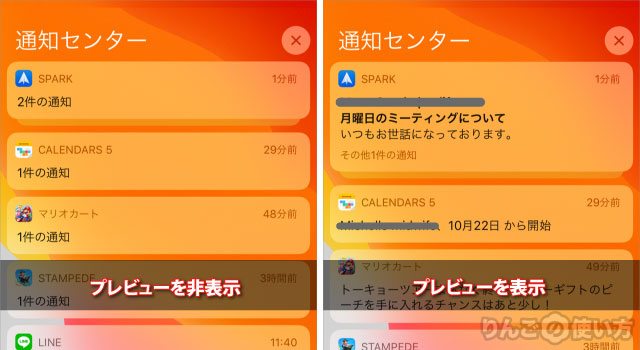
左が通知の内容(プレビュー)を非表示にしたもの、右が通知の内容(プレビュー)を表示したものです。
プレビューを非表示にするとロック中はアプリの名前のみ表示され、Face IDなどでロックを解除した瞬間通知の内容が表示されます。
通知の内容を非表示にする方法
通知の内容を非表示にする方法は以下の通りです。
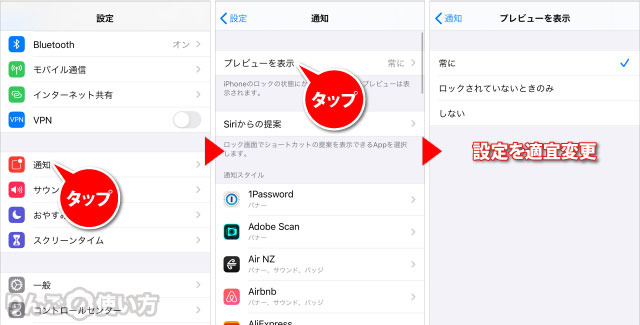
- を開く
- をタップ
- をタップ
- 、またはをタップ
はロックが解除されると、通知の内容を表示し、は常に通知の内容を表示しない設定です。
アプリごとにアプリの通知のオン・オフを設定する
アプリごとに個別に通知の設定を変えたい場合、以下の操作で設定を変更することができます。
ここではGmaiの通知を変更する方法を紹介します。
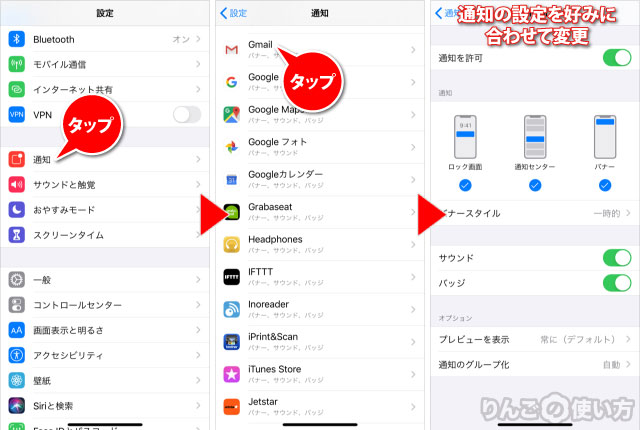
- を開く
- をタップ
- をタップ
- 通知の設定を変更(後述)
スポンサーリンク
アプリごとに変えられる通知方法
通知の設定に関しては、ロック画面の通知だけをオフにしたり、すべての通知をオフにすることも可能です。
- … ここをオフにするとそのアプリの通知がすべてオフになります。
通知方法は3通りあります。それぞれをオフにすると以下のようになります。
- … 画面がロックされている状態のみ通知が表示されなくなります。
- … 通知センターに通知が出なくなります。
- … ロックが解除された状態で画面の上から通知が出なくなります。
アプリごとにプレビューをオフにすることも可能
「特定のアプリだけ通知の内容(プレビュー)をオフにしたい場合、上記のアプリごとの通知の設定画面にあるからプレビュー表示を、またはに変えることが可能です。









